Трзај је популарна платформа за стриминг уживо у власништву Амазона која корисницима омогућава емитовање и гледање игара, спорта, музике и другог садржаја. Са милионима дневних активних корисника, Твитцх је постао место за стриминг забаве уживо на мрежи.
Међутим, корисници се понекад сусрећу са проблемима као што су токови који се не учитавају правилно на платформи. Под претпоставком да Твитцх нема ниједан проблеми са сервером , постоји низ фактора који би вас могли спречити да гледате стримове на вашој страни. Али не брините, помоћу овог водича можете да се крећете низ листу решења, све док не дођете до корена проблема и пронађете решење које вам одговара.
Ако стримујете Твитцх на веб претраживачу, покушајте поновно покретање вашег веб претраживача и видите да ли би то могло да реши проблем (према повратним информацијама корисника, једноставна поправка врло вероватно функционише).Преглед садржаја
- Поправка 1: Поново покрените мрежне уређаје
- Исправка 2: Ажурирајте свој графички драјвер
- Исправка 3: Промените ДНС подешавања
- Исправка 4: Обришите кеш меморију и колачиће
- Исправка 5: Онемогућите проширења прегледача
- Поправка 6: Користите ВПН да промените своју ИП адресу
- Исправка 7: Покрените у безбедном режиму
Поправка 1: Поново покрените мрежне уређаје
Твитцх се можда неће учитавати ако изгуби везу. Шансе су да имате слабу интернет везу која не пружа довољно пропусног опсега да би Твитцх правилно емитовао. Дакле, прва ствар коју треба да погледамо су ваши мрежни уређаји, који би могли да буду преплављени кеш меморијом ако их држите укључене предуго.
Ево како да га поново покренете:
- Искључите модем (и рутер, ако је посебан уређај) из утичнице.
 (модем)
(модем)
 (рутер)
(рутер) - Чекати 60 секунди да се ваш модем (и ваш рутер) охлади.
- Поново укључите мрежне уређаје и сачекајте док се индикаторска лампица не врати у нормално стање.
- Поново покрените рачунар.
- Започните стримовање у Твитцх-у и видите да ли је проблем са учитавањем решен.
Исправка 2: Ажурирајте свој графички драјвер
Графички драјвер је суштински део софтверског програма који омогућава вашем рачунару да ради са вашим графичким хардвером. Ако је управљачки програм погрешан, оштећен или застарео, можда ћете имати проблеме као што је споро учитавање или се уопште не учитава. Дакле, требало би да ажурирате свој графички драјвер да видите да ли он решава ваш проблем.
Можете отићи на веб странице произвођача графике (нпр Нвидиа или АМД ) да преузмете најновије драјвере. Међутим, ако немате времена, стрпљења или компјутерских вештина да ручно ажурирате драјвер, то можете да урадите аутоматски помоћу Дривер Еаси .
Аутоматски ће препознати ваш систем и пронаћи исправне драјвере за њега. Можете аутоматски ажурирати своје драјвере са БЕСПЛАТНОм или Про верзијом Дривер Еаси-а. Али са Про верзијом потребно је само 2 корака (и добијате пуну подршку и 30-дневну гаранцију поврата новца):
- Преузимање и инсталирајте Дривер Еаси.
- Покрените Дривер Еаси и кликните на Скенирај одмах дугме. Дривер Еаси ће затим скенирати ваш рачунар и открити све проблематичне драјвере.
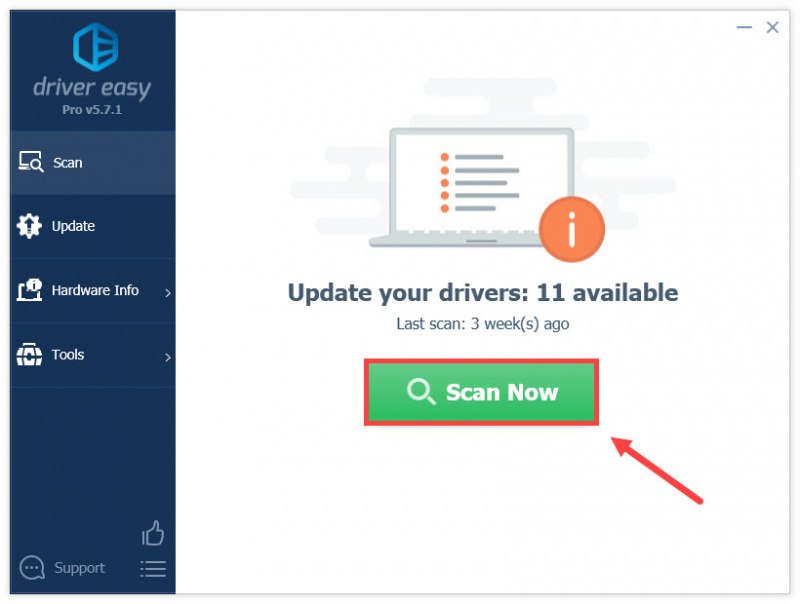
- Кликните на Ажурирај све да бисте аутоматски преузели и инсталирали исправну верзију свих управљачких програма који недостају или су застарели на вашем систему (ово захтева Про верзија – од вас ће бити затражено да извршите надоградњу када кликнете на Ажурирај све).
Или, можете кликнути на дугме Ажурирај поред означеног графичког драјвера да бисте аутоматски преузели исправну верзију тог драјвера, а затим га можете ручно инсталирати (то можете учинити са БЕСПЛАТНОМ верзијом).
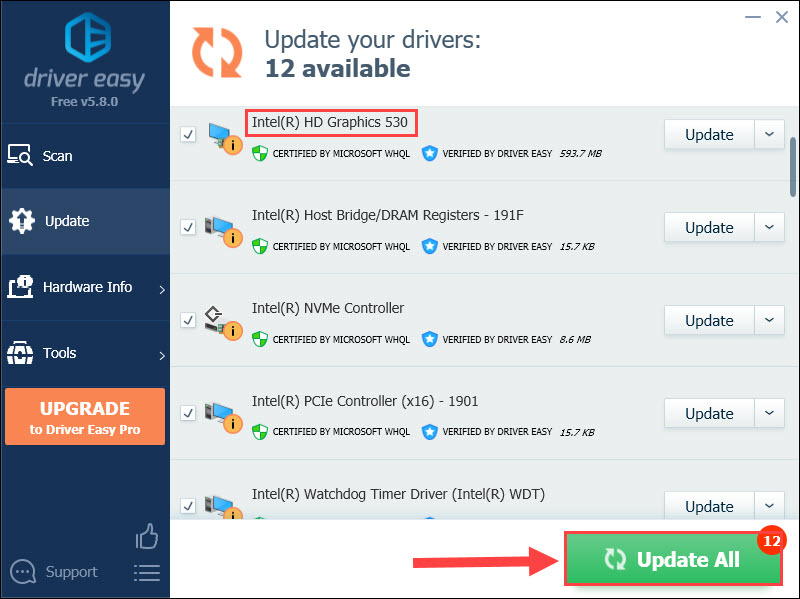
Исправка 3: Промените ДНС подешавања
ДНС (систем имена домена) је попут адресара за интернет – преводи имена домена у ИП адресе како би ваш уређај могао да учита исправну веб локацију или сервер. Понекад проблеми са ДНС-ом узрокују грешке или неуспешно учитавање, тако да промена ваших ДНС поставки на алтернативне ДНС сервере може да реши проблем тако што ће ваше захтеве усмерити другачије. Пребацивање ДНС-а обезбеђује ново тражење и мапирање имена домена у ИП адресе, омогућавајући стреамовима да се успешно повежу.
Да бисте ово поправили, можете покушати да користите Гоогле јавни ДНС. Ево како:
- На тастатури притисните Тастер са Виндовс логотипом и Р на тастатури истовремено да бисте позвали оквир Рун.
- Откуцајте „нцпа.цпл“ и притисните Ентер .
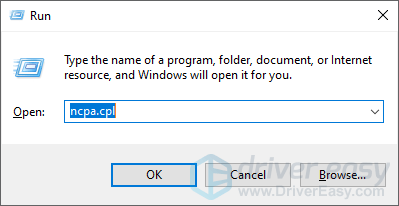
- Кликните десним тастером миша на своју интернет везу ( мрежни за жичану везу или Ви-фи за бежично), а затим изаберите Својства .
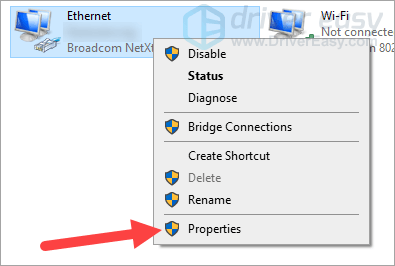
- Дупли клик Интернет протокол верзија 4 (ТЦП/ИПв4) .
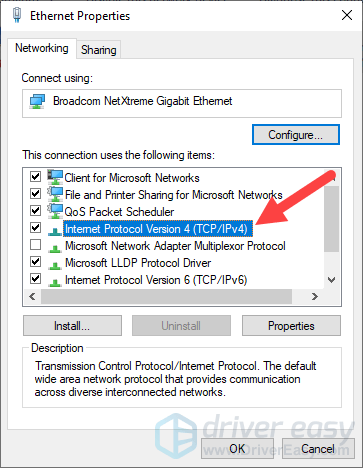
- Изаберите Користите следеће адресе ДНС сервера , попуните Гоогле јавне ДНС адресе ( 8.8.8.8 за Жељени ДНС сервер и 8.8.4.4 за Алтернативни ), а затим кликните У реду .
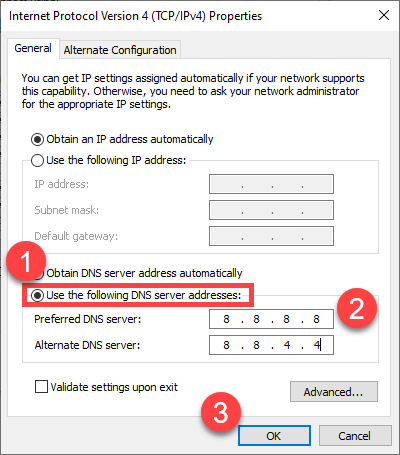
- Кликните У реду .
- Поново покрените рачунар, као и рутер/модем.
Сада проверите да ли вам ово помаже да учитате Твитцх стримове. Ако да, онда честитам! Ако се црни екран и даље појављује, покушајте са поправком 4, у наставку.
Исправка 4: Обришите кеш меморију и колачиће
Веб прегледачи чувају кеш меморију и колачиће како би помогли сајтовима да се брже учитавају, али понекад ови подаци буду оштећени или застарели. Брисање кеш меморије и колачића даје вашем претраживачу нови почетак, бришући све проблематичне кеширане/колачиће податке који можда спречавају да се страница правилно учита.
Обришите кеш меморију и колачиће у Гоогле Цхроме-у:
- Отворите Гоогле Цхроме.
- У горњем десном углу екрана кликните на три-вертикалне-тачке икона > Још алата > Обриши податке прегледања…
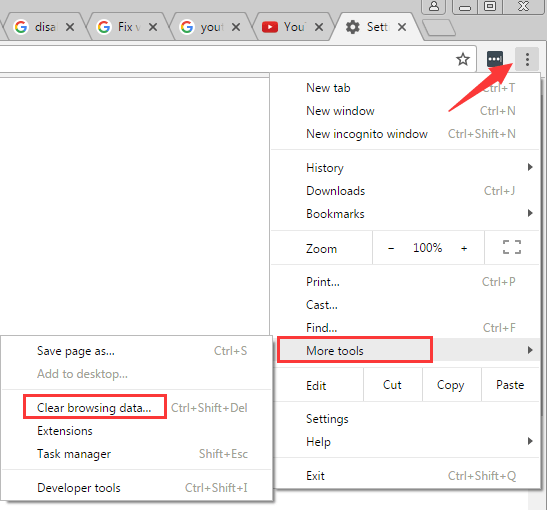
- Кликните Обриши податке .
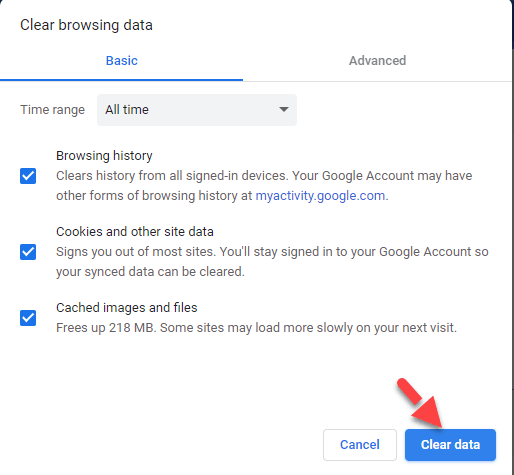
- Поново покрените Гоогле Цхроме.
- Отворите Твитцх и погледајте да ли можете правилно да репродукујете стриминг садржаја. Ако и даље не ради, наставите са Поправи 5 , испод.
Исправка 5: Онемогућите проширења прегледача
Блокатори огласа и друга проширења претраживача могу ометати Твитцх-ову функционалност и узроковати да се стримови не учитавају. Њихово привремено онемогућавање може помоћи у решавању проблема. Пратите доле наведене кораке да бисте онемогућили блокаторе огласа и екстензије у Гоогле Цхроме-у:
- Отворите Гоогле Цхроме.
- У горњем десном углу екрана кликните на три-вертикалне-тачке икона > Још алата > Екстензије .
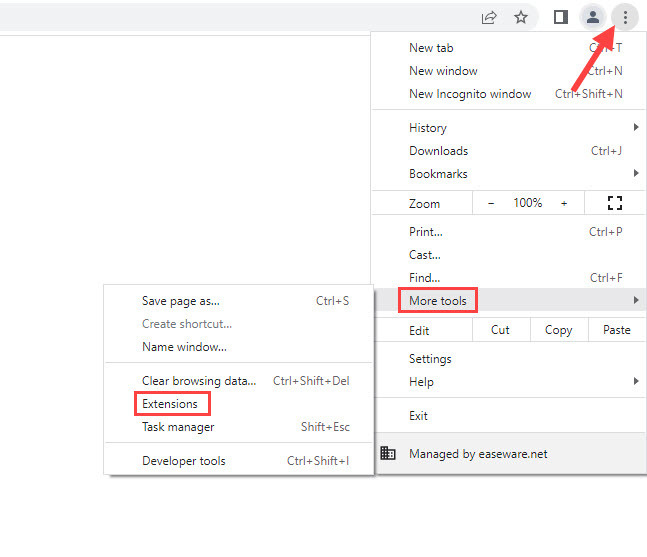
- Онемогућите све блокаторе огласа или екстензије које сте инсталирали тако што ћете кликнути на прекидач поред њих.
- Поново покрените Гоогле Цхроме. Ако онемогућавање екстензија прегледача не помогне у овој ситуацији, покушајте са следећом исправком у наставку.
Поправка 6: Користите ВПН да промените своју ИП адресу
Нећете моћи да посетите Твитцх ако покушавате да отворите веб локацију у земљи без приступа Твитцх-у, јер није лако доступан на неким локацијама. На срећу, постоји једноставно и поуздано решење за овај проблем. Користећи ВПН (виртуелна приватна мрежа) помоћи ће вам да „маскирате“ свој ИП тако да изгледа као да долази из земље у којој је Твитцх дозвољен.
ВПН везу можете подесити ручно, али за то је потребно много времена и рачунарских вештина. Дакле, лакше је користити ВПН услугу, као што је НордВПН .
Ево како да га користите:
- Преузимање и инсталирати НордВПН .
- Покрените НордВПН, а затим изаберите локацију на коју желите да се повежете.
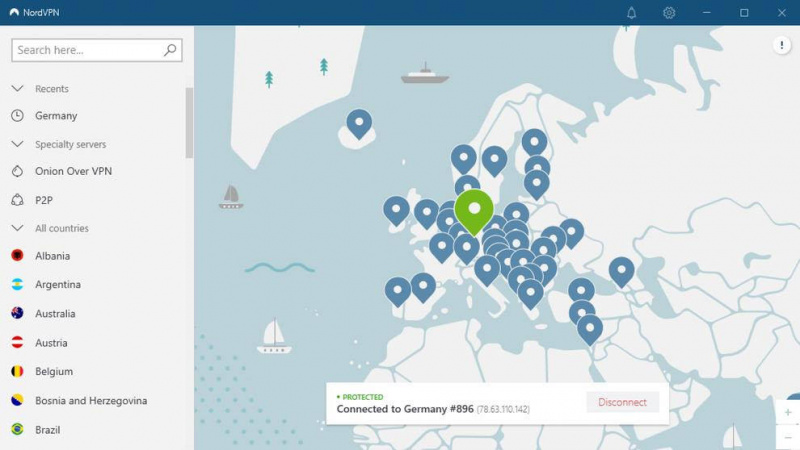
- Проверите да ли овај пут можете да отворите веб локацију без проблема. Ако јесте, онда сте решили проблем. Ако не, пређите на Исправку 7, испод.
Исправка 7: Покрените у безбедном режиму
Ако се проблем настави појављивати чак и након примене горе наведених решења, препоручујемо да покренете апликацију у безбедном режиму. Ево како да то урадите:
- Притисните Победити
 +Р тастере за отварање Трцати дијалог.
+Р тастере за отварање Трцати дијалог. - Тип ' мсцонфиг ” у пољу за претрагу и притисните Ентер да бисте отворили Конфигурација система .
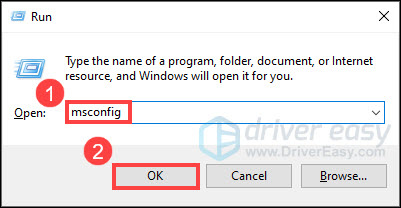
- Кликните Боот картица, омогући Сафе Боот анд тхе Мрежа опцију, а затим кликните У реду .
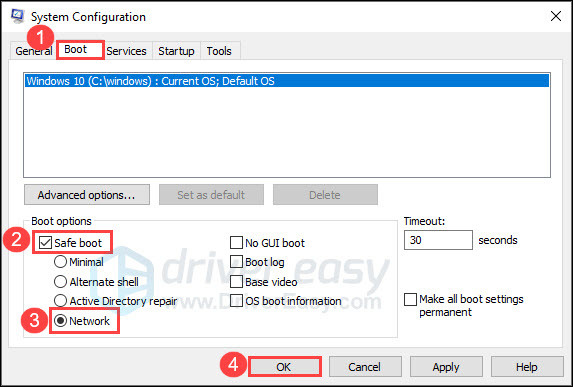
Надамо се да можете да поправите Твитцх стримове који се не учитавају помоћу горњих метода. Ако имате било каквих питања, идеја или сугестија, слободно оставите своје коментаре испод.






